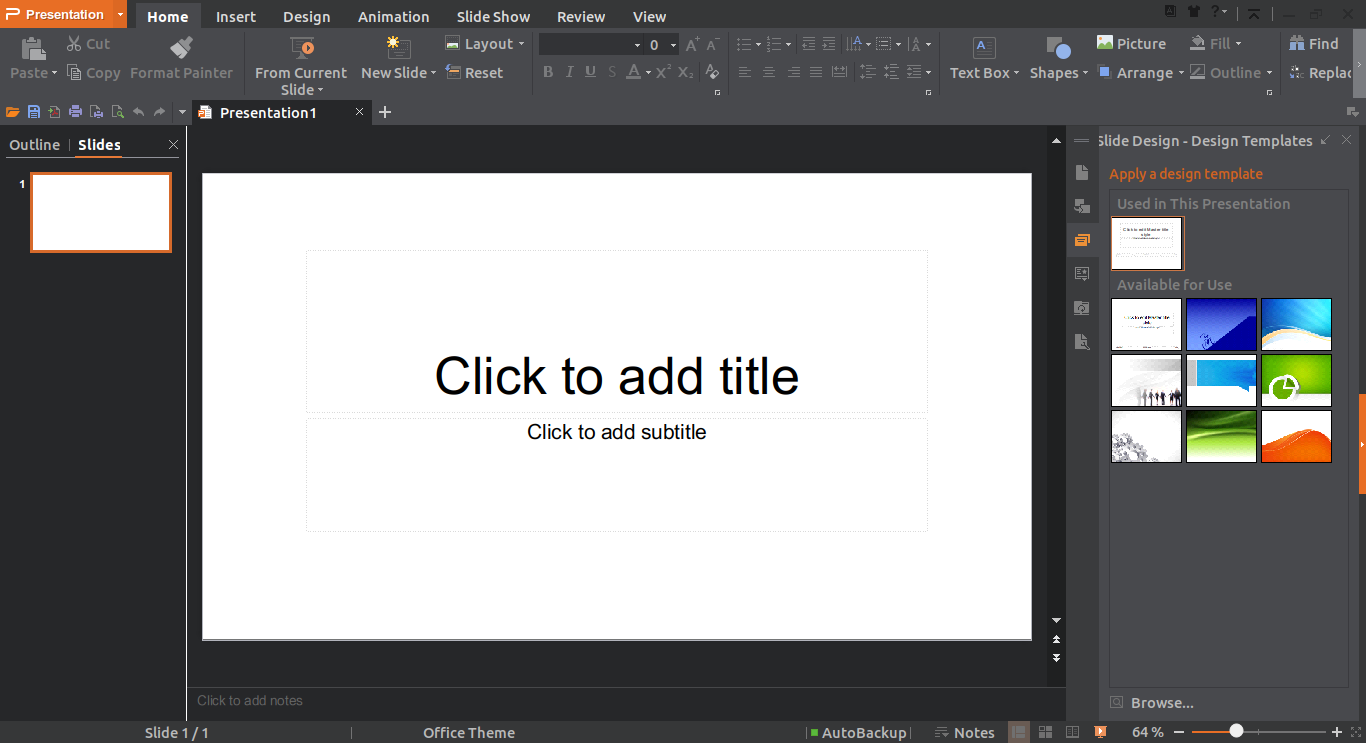はじめに
普段からLinuxで作業している人は、PowerPointドキュメントの作成を依頼された時に困った経験はないだろうか。
Microsoft Officeの製品はLinuxには対応していない。
もう数年前からLinux対応版が出るという噂を聞くけど、未だにリリースされていない。
というか、そもそも会社の利益を上げることに熱心なMicrosoftが、わざわざシェアの低いLinux OSに対応させるなんて考えにくい。
UbuntuにはLibreOfficeというソフトが付属していて、PowerPoint形式で保存することもできる。しかしながら、そのファイルをWindowsで開くと必ず体裁が崩れる。
というわけで行き着いたのが、WPS Office for Linuxというソフトウェアである。
このソフトはPowerPointとの互換性を重視しており、実際このソフトでPowerPointドキュメントを作成してWindows側で閲覧しても、体裁は全く崩れていなかった。
というわけで今回は、WPS Officeの導入方法を説明する。
自分のPCのスペック
OS: Ubuntu 18.04, Windows 8.1 (デュアルブート)
PC model: dynabook T55 (東芝)
CPU: Intel Core i3 (64bit)
WPS Officeのインストール
ダウンロード
WPS Officeのダウンロードページに行き、それぞれの環境に合ったパッケージをダウンロードする。
例えばUbuntuの64ビットを使用している場合、「Deb Package」を選択する。
ソフトウェア本体のインストール
パッケージのインストール方法はOSにより異なるが、大体の場合はファイルマネージャからダブルクリックとかで行けるはず。
Ubuntuの場合は端末でパッケージがあるディレクトリに移動し、以下のコマンドでインストールできる。
$ sudo dpkg -i <パッケージ名>
その後、端末でwppと入力しWPS Presentationが起動したら成功だ。
日本語化する方法もあるそうだが、自分は英語で十分なので日本語化などはしていない。
ちなみにetコマンドでWPS Spreadsheetsが、wpsコマンドでWPS Writerが立ち上がるのでよく覚えておこう。
MSゴシックを試してみる
このままでも十分使い物になるのだが、Windowsの標準フォントであるMSゴシックを使ってみたくなったので、試しに使ってみる。
ちなみに、MSゴシックのWindows以外での使用はライセンス違反になる可能性があるので、試用後は必ずフォントを削除してください。
Windowsを立ち上げ、エクスプローラを起動する。
左側にコンピュータという項目があるのでクリックし、C:\Windows\Fontsというディレクトリに移動。
その中にあるmsgothic.ttcをUSBなどにコピーし、再びLinuxを立ち上げる。
その後、mkdir -p ~/.fonts/というコマンドで.fontsディレクトリを作成し、そこにmsgothic.ttcをコピーする。最後に、以下のコマンドを打って終了。
fc-cache -vf ~/.fonts
これで、MSゴシックが使えるようになる。
試しにMSゴシックでプレゼン資料を作り、Windows側で開いてみると、体裁が全く崩れていない!
フォントのアンインストール
当然ですがMSゴシックを試用した後は必ずアンインストールすること!
以下のコマンドでアンインストールが可能。
rm -f ~/.fonts/msgothic.ttc
fc-cache -vf ~/.fonts